计算机网络10问之7 如何使用VMware搭建你的虚拟操作系统
1 如何使用VMware搭建你的虚拟操作系统?
虚拟系统的好处简直是太多,一言难尽。
可以组建局域网,安装多个OS,和你的主机系统组成一个局域网,有网关,client。
可以模拟各种OS,目前很多主流的系统都能安装,Linux有Fedora,Mandrake,CentOS,Solaris有OpenSolaris.Windows有WindowsXP,Windows2000,Windows2003,Vista,MS-DOS.
可以搭建linux的开发环境,对于很多程序员来说自己在家庭里没有linux环境,VM则可以解决这个问题。
可以遨游internet,真正的实现网上冲浪,再也不担心病毒的入侵,即使中毒不怕,中毒的只是你的虚拟系统,虚拟系统只是你硬盘上的一个文件,大不了我把这个文件删除了,再重新安装一个虚拟OS。
等等,,,好处太多。。。
1.1 新建一个OS文件
Step 1: New 一个VM
Step 2:选择Typical
Step 3:选择Microsoft Windows
同时Version选择Widows XP Professional,因为我们要安装WindowsXP系统
Step 4:选择Location
因为安装一个OS,虚拟OS文件会很大,单OS就有2G,还要靠以后你要安装程序,所以你的磁盘至少要有5G的剩余空间。所以你要评估你的磁盘。
Step 5:选择Network networking
Step 6:选择Disk capacity
给OS划分6G大小。
Allocate all disk space now,是说现在就从你的磁盘上划分6G,如果你的磁盘剩余空间有10G,选择这个以后,你的磁盘的剩余空间只有4G了;如果你没有选择这个则现在不从你的磁盘上划分6G空间,而是在以后你的OS实际使用中自动增加,最多增加到6G。
Split disk into 2GB files,是说将你的OS文件分割成2G大小的多个文件,现在最多能分割成3个2G的文件,因为我的OS文件最大为6G。这也是VM考虑部分系统不支持大文件的,现在Windows XP都支持超过2G的大文件。
Step 7:点击完成,建好一个OS文件了。
1.2 设置你OS相关配置
Step 1: 点击菜单VM,选择Setting
Step 2:设置内存(Memory)
Windows分配给虚拟系统使用的内存,如果你的内存足够大,就多分配点,一般256M就可以了。
Step 2:设置CDROM
有2种选项,第一是use physical drive,是指使用主机系统的光驱,如果你要从系统光盘安装虚拟系统,那么选择这个,然后把OS光盘插入光驱。第二是Use ISO image,是指使用ISO镜像文件,我在这里是使用ISO文件。
1.3 安装OS
当你的鼠标落入虚拟机里面的时候,按下左边的Ctrl+Alt将鼠标返回宿主OS。
Step 1: 点击工具栏的绿色三角
Step 2: 安装过程截图
图1,Enter
图2,F8
图3,Enter
图4,用NTFS格式化。。。快
图5
图6
图7
图8
图9
图10
图11
图12
图13
图14,一直到安装完成,重启
图15,重启WindowsXP
Step 3: 查看安装后的文件夹
1.4 安装VM Tools
VM Tools的作用是将虚拟系统的鼠标与主机系统的鼠标公用,因为当你的鼠标落入虚拟OS时,鼠标是回不到主机系统的,只有按下Ctrl+Alt才能使鼠标回到主机系统。
Step 1:VM->Install VMware Tools
Step 2: Install








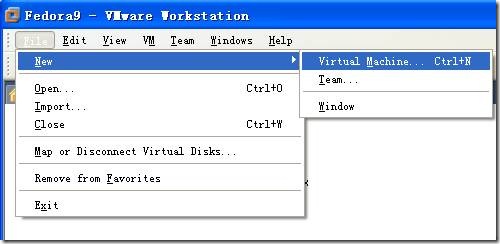
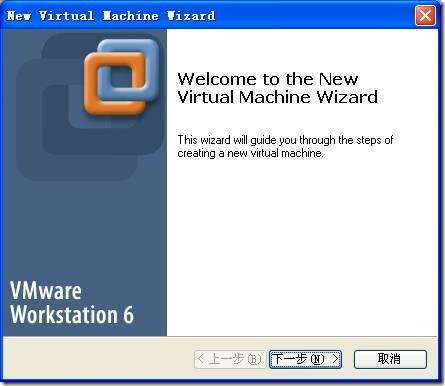
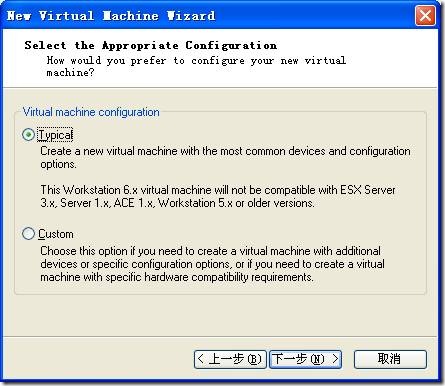
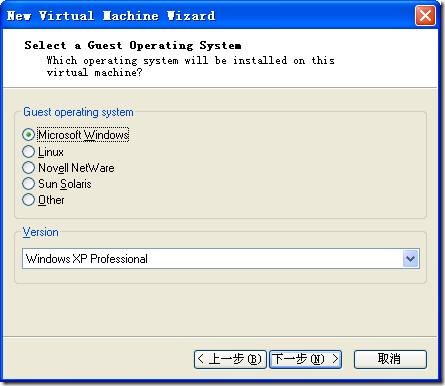
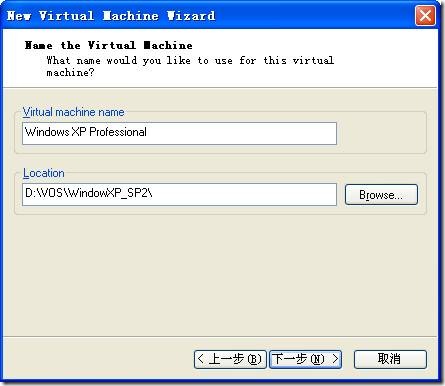
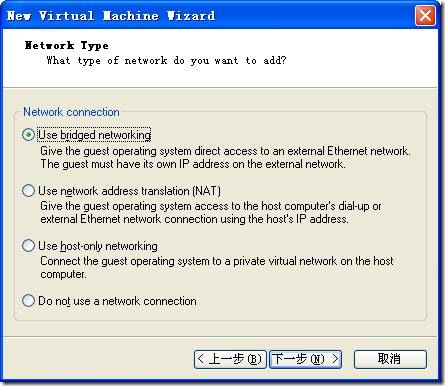
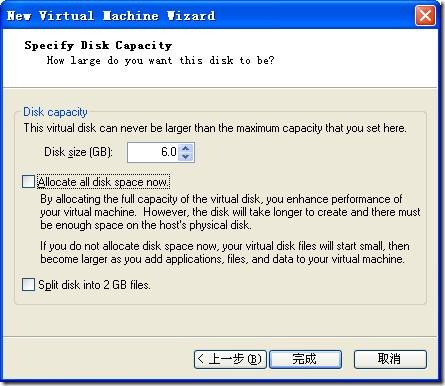
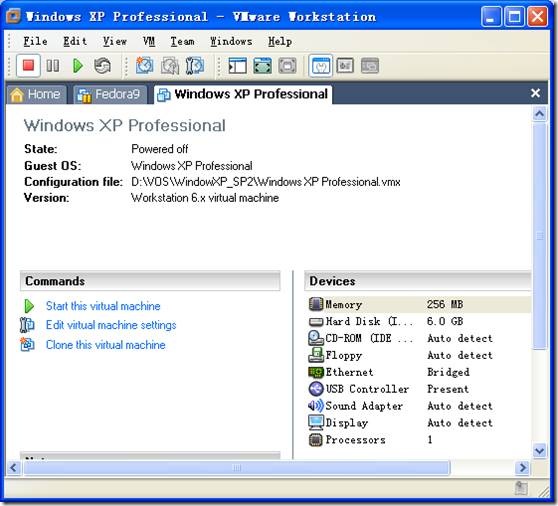
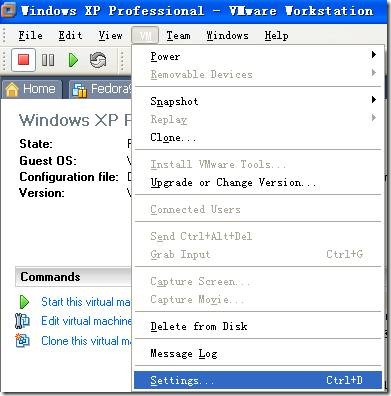
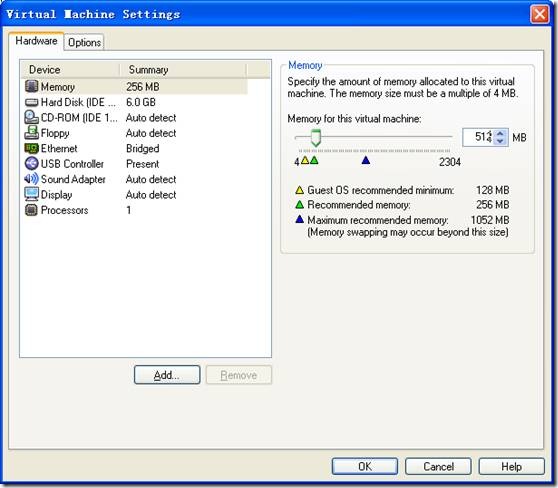
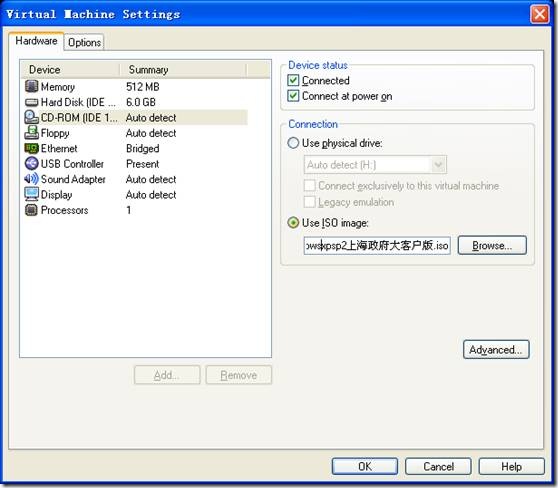
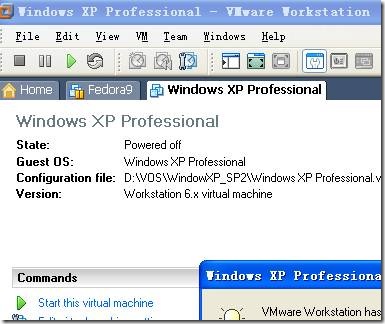
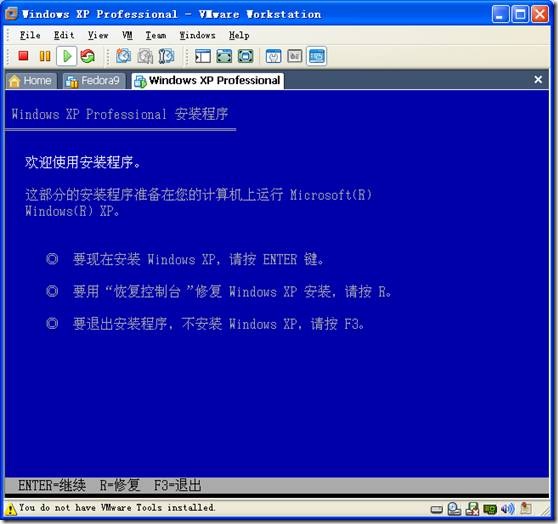
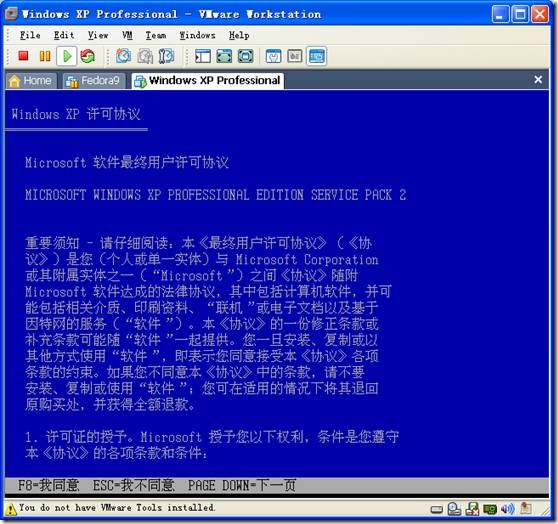
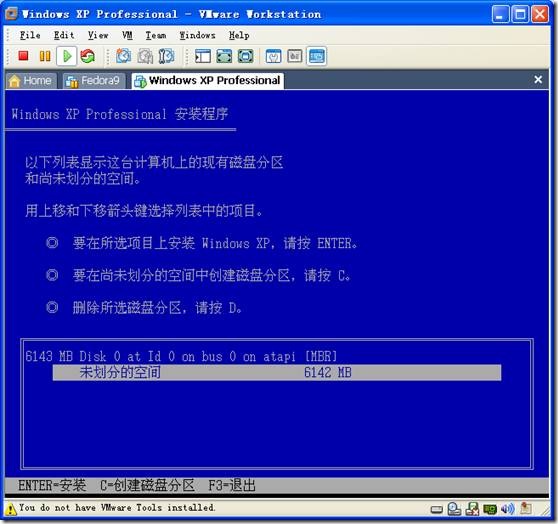
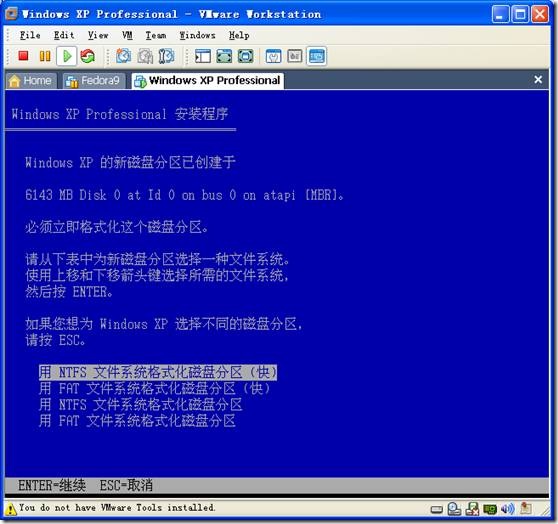
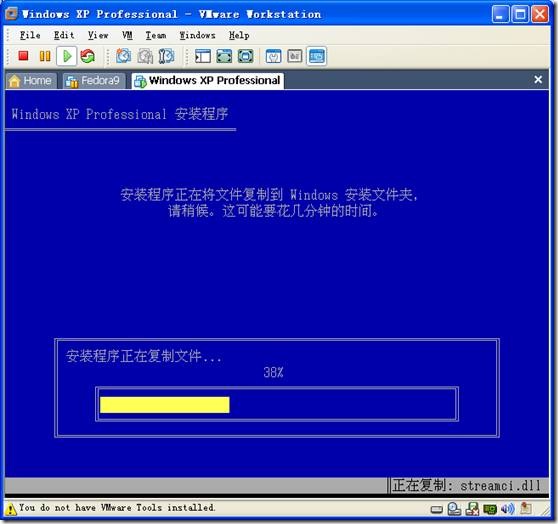
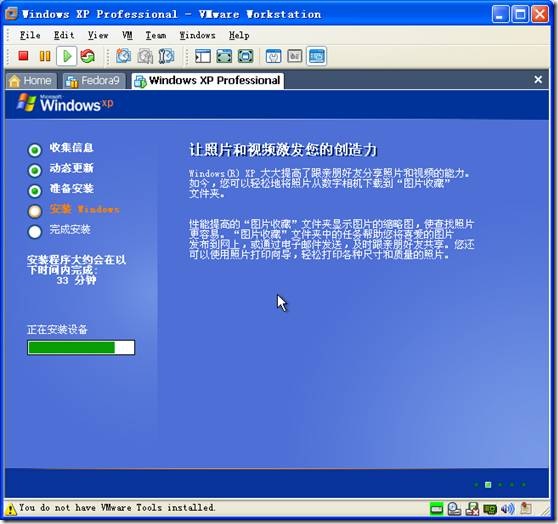
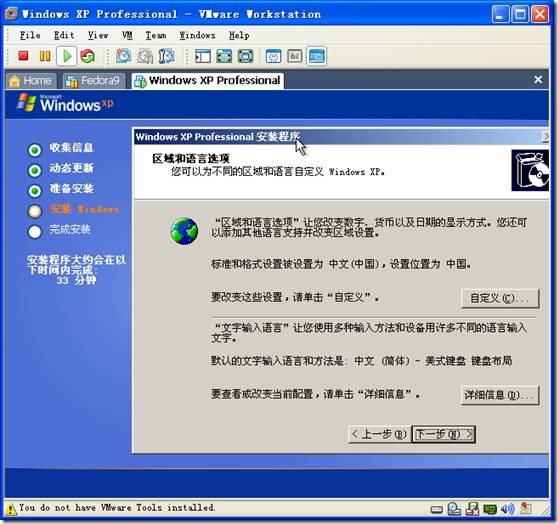
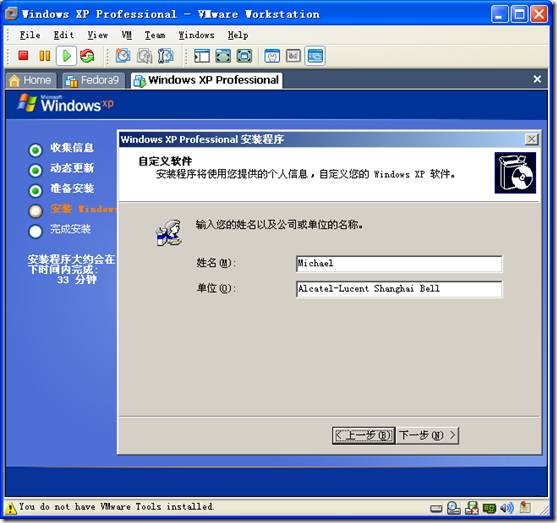
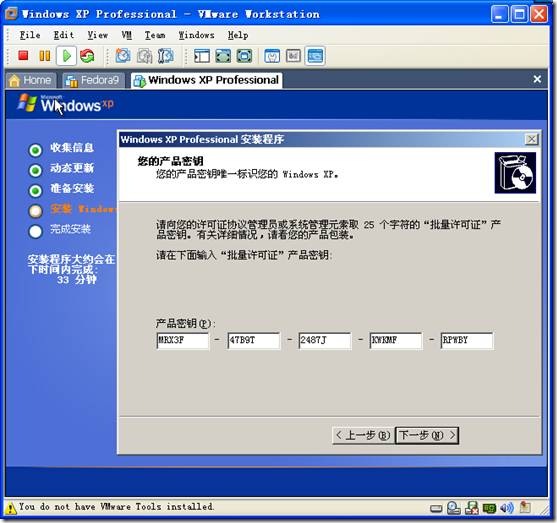
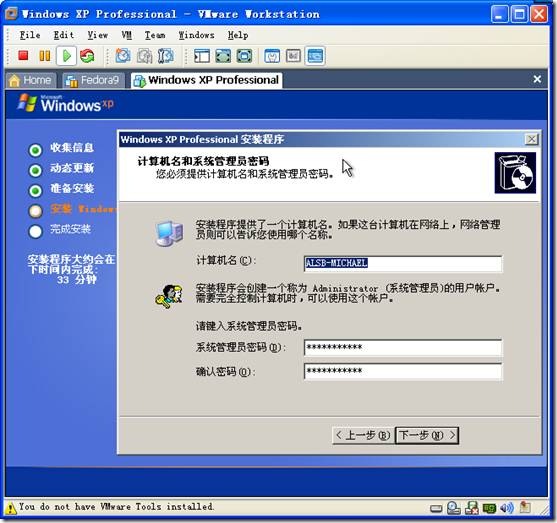
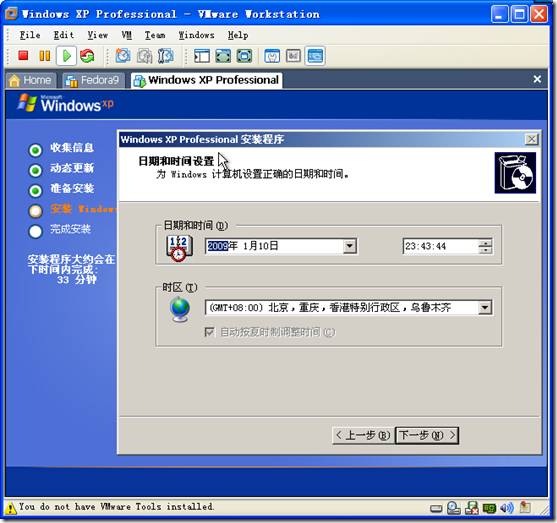
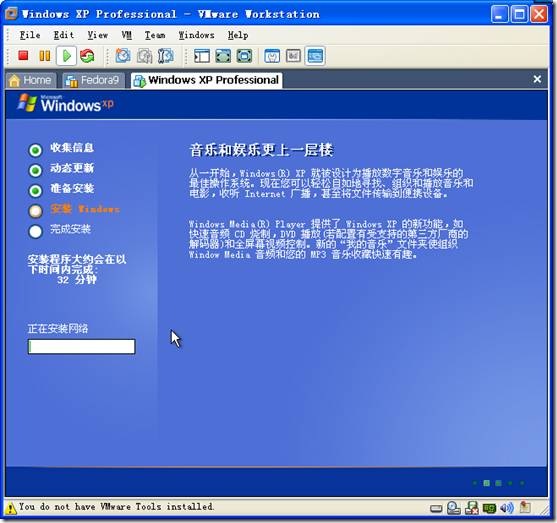
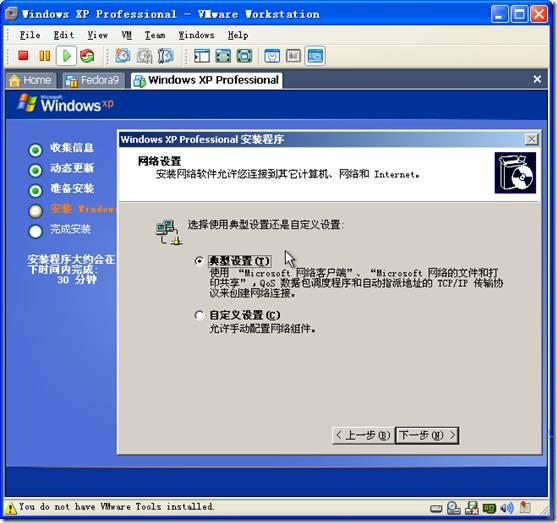
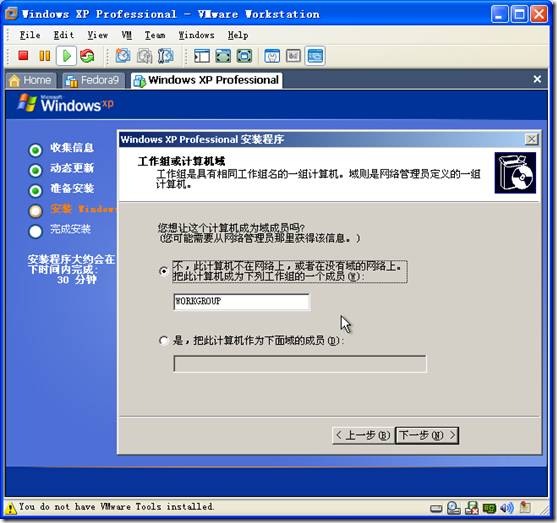
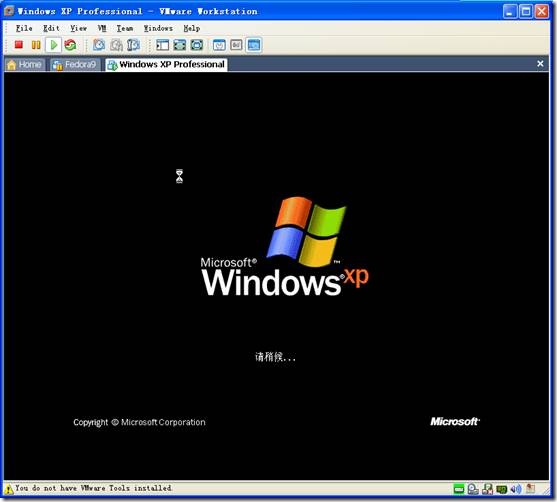


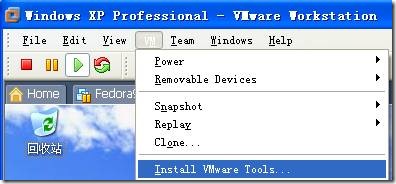
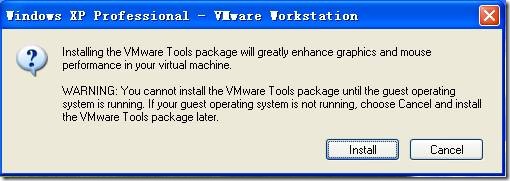
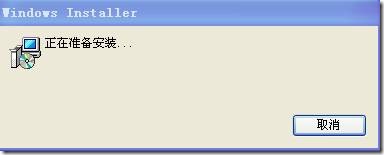
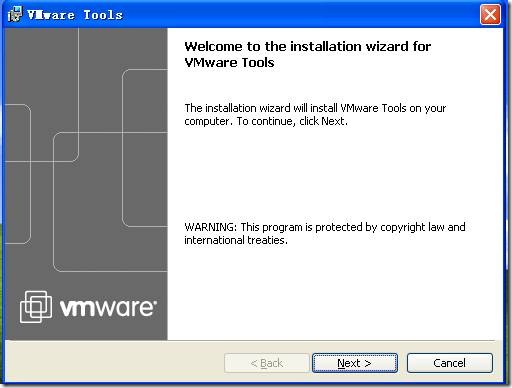
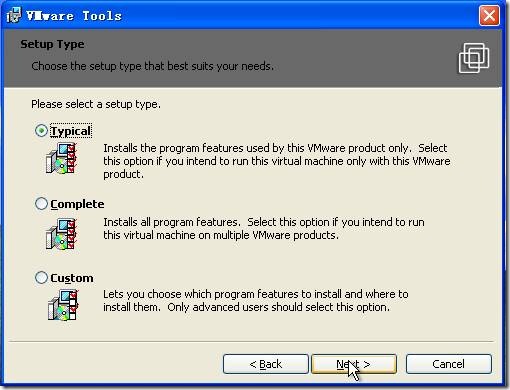
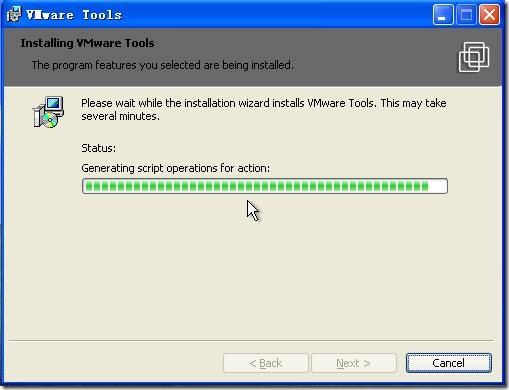
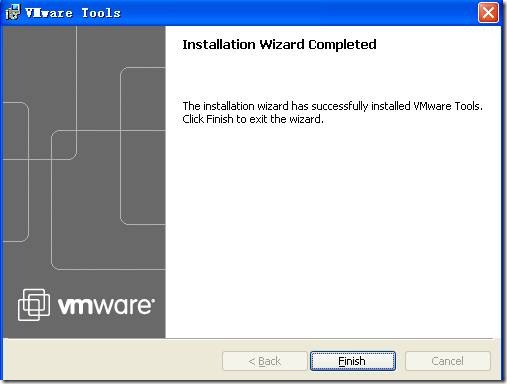














 868
868

 被折叠的 条评论
为什么被折叠?
被折叠的 条评论
为什么被折叠?








